Jak uložit dokument jako PDF ve Wordu?
Ukládání dokumentu jako PDF se obvykle používá v naší každodenní práci, ale jak můžeme uložit dokument jako PDF v Wordu? Zde tento návod představí způsoby, jak snadno uložit dokument jako PDF.
Uložte dokument jako PDF v aplikaci Word 2007/2010/2013
Převeďte dokument na PDF pomocí Kutools pro Word
Doporučené nástroje produktivity pro Word
Kutools pro Word: Integrace AI 🤖, více než 100 pokročilých funkcí ušetří 50 % času při manipulaci s dokumenty.Stažení zdarma
Karta Office: Zavádí do aplikace Word (a další nástroje sady Office) karty podobné prohlížeči, což zjednodušuje navigaci ve více dokumentech.Stažení zdarma
 Uložte dokument jako PDF v aplikaci Word 2007/2010/2013
Uložte dokument jako PDF v aplikaci Word 2007/2010/2013
Karta Office: Přináší rozhraní s kartami do aplikací Word, Excel, PowerPoint... |
|
Vylepšete svůj pracovní postup hned teď. Více Stažení zdarma
|
1. V aplikaci Word 2007 klikněte na  Office tlačítko nebo v aplikaci Word 2010/2013 klikněte na
Office tlačítko nebo v aplikaci Word 2010/2013 klikněte na  kartu a klepněte na tlačítko Uložit jako. Zobrazit snímky obrazovky:
kartu a klepněte na tlačítko Uložit jako. Zobrazit snímky obrazovky:

Slovo 2007

Word 2010 / 2013
2, A potom klikněte na PDF nebo XPS , klikněte Publikovat tlačítko v aplikaci Word 2007 nebo Uložit tlačítko v aplikaci Word 2010/2013 pro uložení dokumentu jako PDF. Zobrazit snímky obrazovky:
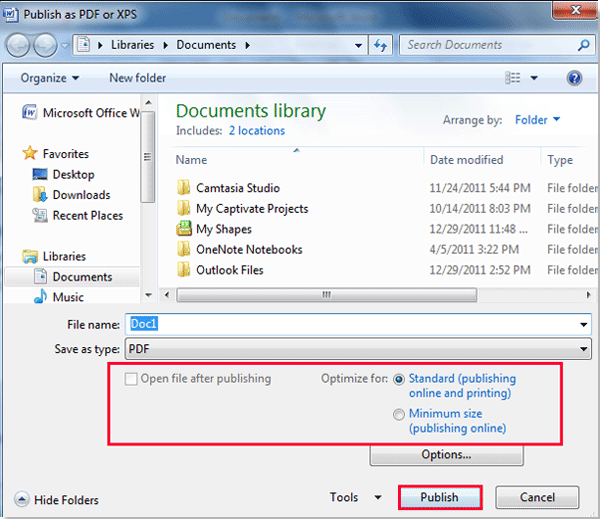
Slovo 2007

Word 2010 / 2013
Poznámka:
1. Standardní (publikování online a tisk) pro vysokou kvalitu, Minimální velikost (publikování online) pro malou velikost souboru.
2. Při této metodě je původní dokument vyhrazen.
3. V aplikaci Word 2003 nelze uložit jako PDF.
 Převeďte dokument na PDF pomocí Kutools pro Word
Převeďte dokument na PDF pomocí Kutools pro Word
Po instalaci Kutools pro Word, můžete převést všechny dokumenty ve složce do PDF najednou.
Kutools pro Word, praktický doplněk, obsahuje skupiny nástrojů, které vám usnadní práci a zvýší vaši schopnost zpracovávat textový dokument. Zkušební verze zdarma po dobu 45 dnů! Get It Now!
klikněte Enterprise > Doc / Docx a na obrazovce bude vyskakovací dialogové okno a v dialogovém okně určete tuto možnost. Podívejte se na snímek obrazovky:
 |
 |
 |
Poznámka:
1. Tento převaděč dokáže převést pouze docx.doc na PDF, pokud jsou dokumenty doc.doc, měli byste je nejdříve převést na docx.doc.
2. Pokud chcete výsledky uložit do jiného souboru, zrušte zaškrtnutí Cílová cesta stejná jako zdroj.
Projekt Doc / Docx nástroj nejen může převést docx.doc na pdf, ale také převést docx.doc na doc. doc a doc.doc do docx.doc. Další informace o Doc / Docx získáte kliknutím sem.
Použijte rozhraní dokumentu na záložkách v sadě Office 2003/2007/2010/2013/2016/2019:
![]() Používání karet v aplikacích Word, Excel, PowerPoint, Publisher, Access, Project a Visio;
Používání karet v aplikacích Word, Excel, PowerPoint, Publisher, Access, Project a Visio;
![]() Snadné přepínání mezi soubory v Microsoft Office 2003/2007/2010/2013/2016/2019;
Snadné přepínání mezi soubory v Microsoft Office 2003/2007/2010/2013/2016/2019;
![]() Kompatibilní se systémy Windows XP, Windows Vista, Windows 7/8/10, Windows Server 2003 a 2008, Citrix System a Windows Terminal (Remote Desktop) Server;
Kompatibilní se systémy Windows XP, Windows Vista, Windows 7/8/10, Windows Server 2003 a 2008, Citrix System a Windows Terminal (Remote Desktop) Server;
![]() Bezplatná zkušební verze bez omezení funkcí do 30 dnů!
Bezplatná zkušební verze bez omezení funkcí do 30 dnů!
